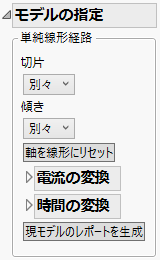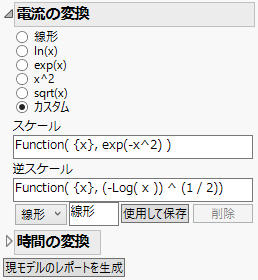単純線形経路
線形の劣化経路をモデル化する場合は、「劣化データ分析」の赤い三角ボタンをクリックし、[劣化経路の種類]>[単純線形経路]を選択します。
「モデルの指定」の「単純線形経路」パネルにおいて、劣化経路を表す線形モデルの種類を指定します。ここでは、劣化経路が線形の場合、または非線形であっても線形に変換できる場合を扱えます。
図7.5 「モデルの指定」の「単純線形経路」
「単純線形経路」の指定パネルには次のようなオプションが表示されます。
切片
モデルの切片の形式を指定します。
別々
ID変数の各水準に異なる切片をあてはめます。
グループ内で共通
ID変数の各水準の切片を、X変数が同水準の場合には等しく、異なる場合には異なるものにします。
共通
ID変数のすべての水準に同じ切片をあてはめます。
ゼロ
ID変数のすべての水準の切片がゼロになるよう制限します。
傾き
モデルの傾きの形式を指定します。
別々
ID変数の各水準に異なる傾きをあてはめます。
グループ内で共通
ID変数の各水準の傾きを、X変数が同水準の場合には等しく、異なる場合には異なるものにします。
共通
ID変数のすべての水準に同じ傾きをあてはめます。
軸を線形にリセット
重ね合わせプロットの軸を初期設定にリセットします。
<Y, 目的変数>の変換
Y変数を変数変換して劣化経路を線形にできる場合は、ここで変換式([線形]・[ln(x)]・[exp(x)]・[x^2]・[sqrt(x)]・[カスタム])を選択します。[カスタム]オプションのより詳細な情報については、カスタム変換を参照してください。
<時間>の変換
時間変数を変数変換して劣化経路を線形にできる場合は、ここで変換式([線形]・[ln(x)]・[x^2]・[sqrt(x)]・[カスタム])を選択します。[カスタム]オプションのより詳細な情報については、カスタム変換を参照してください。
現モデルのレポートを生成
現在のモデル設定でレポートを作成します。「モデルの要約」レポートと、パラメータ推定値をまとめた「推定値」レポートが作成されます。モデルのレポートを参照してください。
カスタム変換
選択肢にない変数変換を行う必要がある場合は、[カスタム]オプションを使用します。たとえば、応答変数をexp(-x2)と変換する場合は、図7.6のとおりに「スケール」ボックスに入力します。このとき、場合によっては「逆スケール」ボックスにおいて変換式の逆関数も入力してください。
メモ: JMPは自動的に逆関数を求めようとします。自動的に求まった場合は、その式が「逆スケール」ボックスに入力されます。自動的に求まらない場合は、手動で入力しなければなりません。
図7.6 [カスタム]変換のオプション
テキストボックスに変換の名前を入力します。入力が終わったら、[使用して保存]ボタンをクリックして変換を適用します。複数のカスタム変換を保存している場合には、メニューからそれらの変換を選択することもできます。[削除]ボタンをクリックすると、該当のカスタム変換が削除されます。